Hyper-Vを無効にする方法
Hyper-VとVirtualBoxは共存できない
VirtualBoxの上にAlma Linux 9を入れようとしたが、初回起動中に「Kernel Panic」が出てそれきりになった。
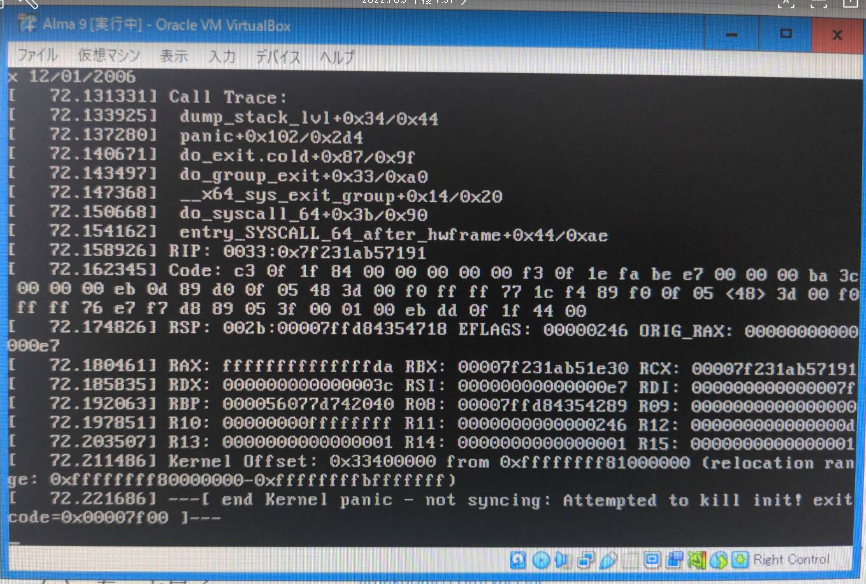
この画面になった後、フリーズしてしまうので、上の方で何が起こっているかはわからない。
いろいろ調べてみると、以前にWindowsでDockerを動かそうとしてWSL2というHyper-V仮想化技術を使うものを入れていたのが原因らしい。このHyper-VとVirtualBoxの使うVT-xが競合してしまうらしい。参考としてVirtualBoxから泣く泣くHyper-Vへ移行した話がある。
※VT-xはBIOSレベルで有効にしておかないと機能しないことに注意。
もはやWindows上のDockerなど要らないので、Hyper-Vを無効にしたいのだが、これに手こずった。
最初は、仮想化アプリケーションが Hyper-V、Device Guard、Credential Guard と連携しないというマイクロソフトのサイトを見てやってみたのだが、これは全く無意味だった。この手順を行ってもHyper-Vは無効にならない。
次に見たのが、HMR3Init: Attempting fall back to NEM (Hyper-V is active)というページである。この中の手順を行うことにより、Hyper-Vが無効になったようで、VirtualBox上でAlma Linux 9を動作させることができた。以下がその手順だ。
Hyper-Vを無効にする方法
コマンドプロンプトを管理者モードで立ち上げ、次のコマンドを入力する。
bcdedit /set hypervisorlaunchtype off
PowerShellだと、なぜかbcdeditが見つからない状態になっていた。ここは、コマンドプロンプトcmd.exeで行った。
さらに以下も必要だという報告もある。
DISM /Online /Disable-Feature:Microsoft-Hyper-V
次に以下のコマンドでシャットダウンする。
shutdown -s -t 2
PC電源がOFFになったら、プラグを抜いて20秒待つ。ノートパソコンによっては、除去できない組み込みのバッテリーの場合がある。これらの場合には、「バッテリー無効化」のBIOSスイッチがある。これを行うこと。
VirtualBox上でAlma Linux 9が動作する
この手順を行って再度起動してみると、VirtualBox上でAlma Linux 9が起動した。
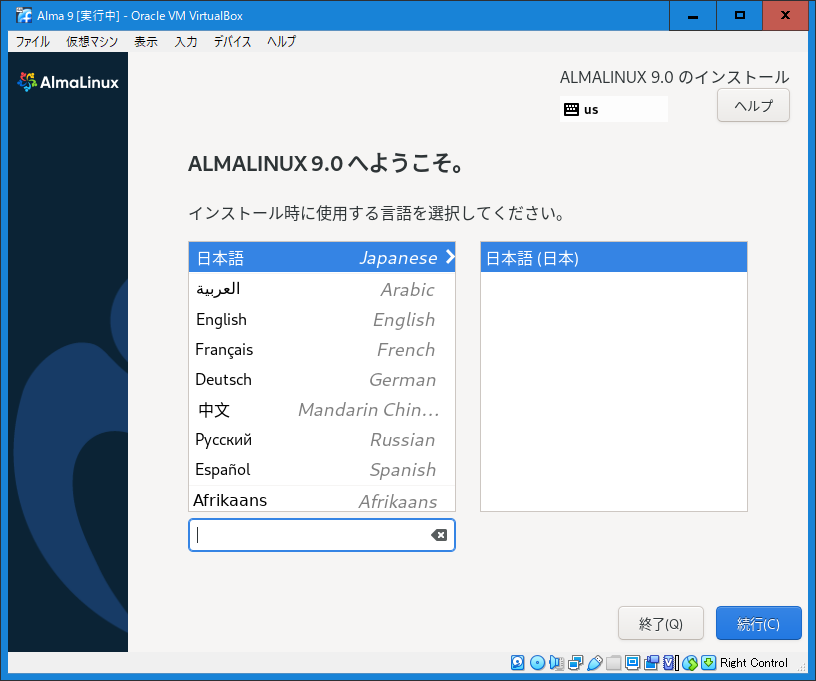
ちなみに、Alma LinuxにGuest Additionをインストールする
VirtualBoxのGuest Additionをインストールすれば、ホスト側とのクリップボード共有が可能になるほか、ウインドウサイズに追随してくれる。
【VirtualBox】AlmaLinuxにGuest Additionsをインストールすると全く同一の手順だった。
なお、クリップボードに関しては以下も行う必要がある。
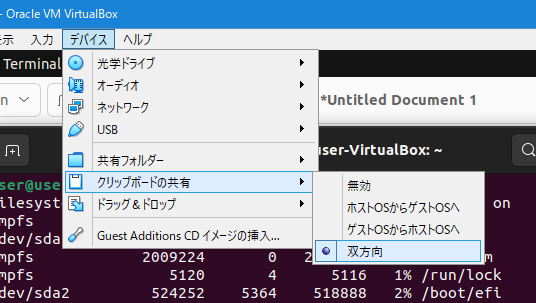







ディスカッション
コメント一覧
まだ、コメントがありません